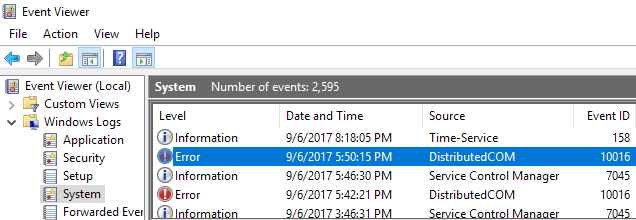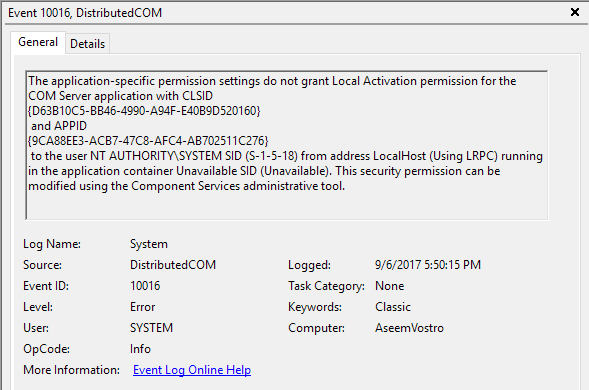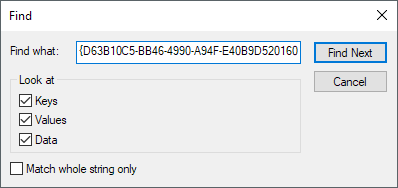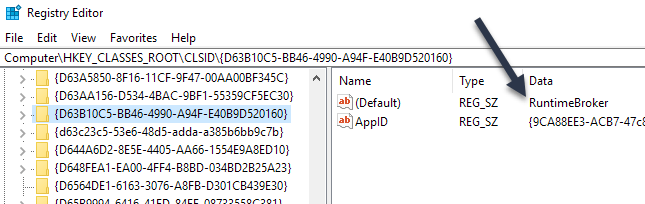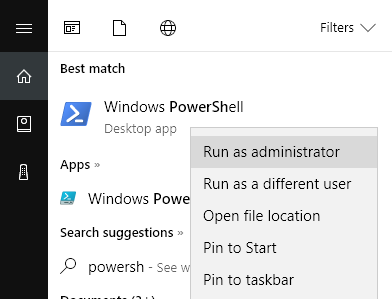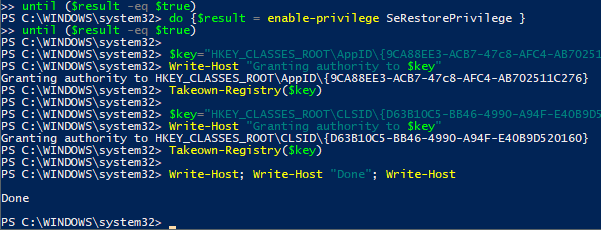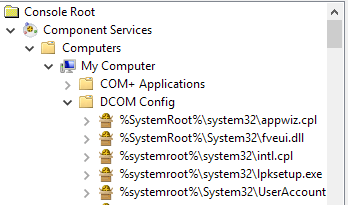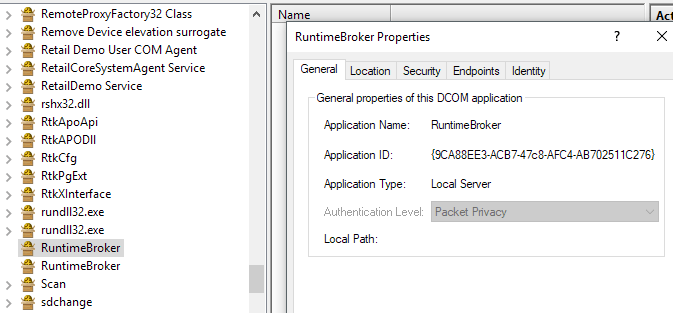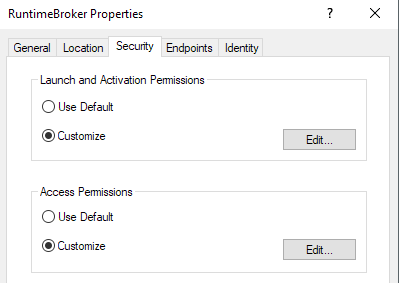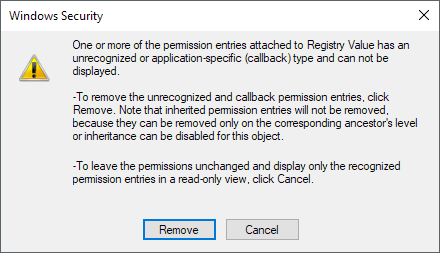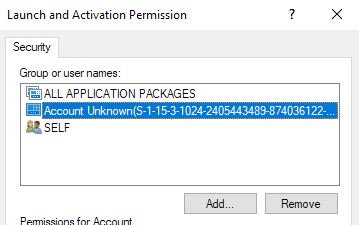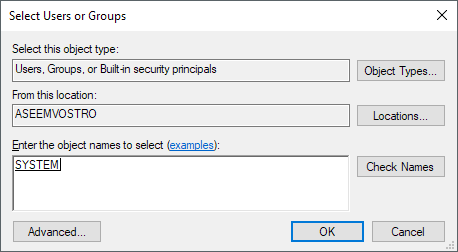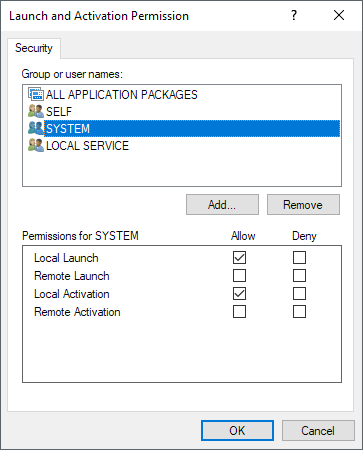एक बड़ा तकनीक गीक होने के नाते, मुझे नफरत है जब मेरी विंडोज मशीन बेकार ढंग से काम नहीं कर रही है। मुझे लगता है कि अगर मैं अपने कंप्यूटर को पूरी तरह से काम नहीं कर पा रहा हूं, तो मैं किस तरह का तकनीकी व्यक्ति हूं? जाहिर है, सबकुछ काम करने के लिए पूरी तरह से प्रयास करने का अर्थ है उन मुद्दों को ठीक करने में काफी समय व्यतीत करना जो शायद मेरे सिस्टम के साथ किसी भी बड़े मुद्दे का कारण नहीं बनते हैं।
हालांकि, यह अभी भी मजेदार है और आपको बहुत कुछ सीखना है। इस आलेख में, मैं वितरित कॉमसे संबंधित इवेंट व्यूअर में दिखाई देने वाली त्रुटि को ठीक करने के बारे में बात कर रहा हूं। मैंने देखा कि 10016की इवेंट आईडी के साथ मेरे सिस्टमलॉग में कुछ अन्य त्रुटियों के अलावा मुझे कोई अन्य त्रुटियां नहीं थीं। मूल त्रुटि संदेश वही था:
The application-specific permission settings do not grant Local Activation permission for the COM Server application
यह एक सीएलएसआईडी, एक एपीआईडीआईडी, एक एसआईडी भी सूचीबद्ध करता है और घटक सेवाओं का उपयोग कर अनुमतियों को संशोधित करने के बारे में कुछ।
कुछ घने फ़ोरम पोस्ट पढ़ने के बाद, मैं इस त्रुटि को ठीक करने में सक्षम था ताकि यह नहीं अब इवेंट व्यूअर में दिखाई दिया। यह काफी प्रक्रिया है, इसलिए सुनिश्चित करें कि आपके पास शुरू होने से पहले एक या दो घंटे अतिरिक्त हैं।
चरण 1 - प्रक्रिया की जांच करें
हमें सबसे पहले जो करना है वह पता लगाना है कौन सी प्रक्रिया या सेवा त्रुटि में सूचीबद्ध क्लास आईडी से जुड़ी है। ऐसा करने के लिए, आगे बढ़ें और घटना विवरण में सूचीबद्ध सीएलएसआईडी की प्रतिलिपि बनाएँ। मेरे मामले में, यह {D63B10C5से शुरू हुआ। घुंघराले ब्रेसिज़ दोनों को कॉपी करना सुनिश्चित करें।
अब आपको regeditमें प्रारंभ और टाइपिंग पर क्लिक करके रजिस्ट्री संपादक खोलना होगा। जब आपके पास रजिस्ट्री संपादक खोला गया है, तो संपादित करेंऔर फिर ढूंढेंपर क्लिक करें। आगे बढ़ें और सीएलएसआईडी को खोज बॉक्स में पेस्ट करें और एंटर दबाएं।
कुछ समय बाद, आपको HK_CLASSES_ROOT \ CLSIDकुंजी। दाएं हाथ की ओर, इसमें दो कुंजी होनी चाहिए और डिफ़ॉल्टको सेवा के नाम को सूचीबद्ध करना चाहिए। मेरे मामले में और शायद आपका भी, यह रनटाइम ब्रोकरहोना चाहिए।
ऐपआईडी को सूचीबद्ध होने से भी मेल खाना चाहिए त्रुटि संदेश में। इसके बाद, हमें एक स्क्रिप्ट चलाने की ज़रूरत है ताकि हम इस सेवा के लिए घटक सेवाओं में अनुमतियों में परिवर्तन कर सकें।
चरण 2 - पावरशेल स्क्रिप्ट चलाएं
इस समस्या को ठीक करने के लिए, हम RuntimeBroker के लिए घटक सेवाओं में कुछ अनुमतियां संपादित करनी होंगी, लेकिन इससे पहले कि हम ऐसा कर सकें, हमें एक स्क्रिप्ट चलाने की ज़रूरत है जो हमें उन परिवर्तनों को करने की अनुमति देगी।
PowerShell को व्यवस्थापक के रूप में चलाने के लिए, आपको क्लिक करना होगा प्रारंभ करेंपर, powerhellटाइप करें और फिर परिणाम पर राइट-क्लिक करें और व्यवस्थापक के रूप में चलाएंचुनें।
अब आगे बढ़ें और यहां लिंक की गई पाठ फ़ाइल डाउनलोड करें और सभी कोड कॉपी करें और इसे PowerShell विंडो में पेस्ट करें (यदि आप PowerShell विंडो में राइट-क्लिक करें , यह क्लिपबोर्ड में जो कुछ भी पेस्ट करेगा)। फिर बस Enterदबाएं और आपको हो गयामुद्रित शब्द देखना चाहिए।
चरण 3 - ओपन कंपोनेंट सर्विसेज
आप चरण 2 में PowerShell खोले जैसे घटक सेवाखोल सकते हैं। प्रारंभ करें पर क्लिक करें और घटक सेवाओं में टाइप करें। आपको इस कार्यक्रम को व्यवस्थापक के रूप में चलाने की ज़रूरत नहीं है। एक बार वहां, निम्न स्थान पर नेविगेट करें:
Component Services - Computers - My Computer - DCOM Config
जब तक आपको रनटाइम ब्रोकर । मेरे मामले में, उनमें से दो थे! आप कैसे जानते हैं कि त्रुटि में सूचीबद्ध कौन सा है?
उनमें से प्रत्येक पर राइट-क्लिक करें और गुण। सामान्यटैब पर, आपको एप्लिकेशन आईडीदिखाई देगी, जो त्रुटि संदेश से AppID से मेल खाना चाहिए। यदि आपको 10016 और एक से अधिक सीएलएसआईडी की आईडी के साथ इवेंट व्यूअर में त्रुटियां मिल रही हैं, तो यह हो सकता है कि रनटाइम ब्रोकर्स को दोनों को ठीक करने की आवश्यकता हो। मेरे मामले में, मुझे केवल एक को ठीक करना पड़ा।
चरण 4 - सही अनुमतियां
आखिरकार, हमें अनुमतियों को संशोधित करने की आवश्यकता है। RuntimeBroker गुण विंडो में रहते हुए, सुरक्षाटैब पर क्लिक करें।
संपादित करेंलॉन्च और सक्रियण अनुमतियोंके अंतर्गत बटन क्लिक करने योग्य होना चाहिए। यदि यह गहरा हुआ है, तो PowerShell स्क्रिप्ट ठीक से नहीं चलती है। जब आप संपादन पर क्लिक करते हैं, तो आपको एक पॉपअप संवाद दिखाई दे सकता है जो आपको अपरिचित अनुमतियों के बारे में चेतावनी देता है।
यहां आप निकालें। बस रद्द करेंबटन पर क्लिक करें। अब आप डिफ़ॉल्ट खातों की एक सूची देखेंगे और आपको एक खाता अज्ञातसूचीबद्ध भी दिखाई दे सकता है।
आप यह सुनिश्चित करना चाहते हैं कि आप खाता अज्ञातको छोड़ दें। इसे मत हटाओ। इस बिंदु पर, आपको सभी एप्लिकेशन पैकेजऔर स्वयंके साथ छोड़ा जाना चाहिए। अब हमें दो खाते जोड़ना है। जोड़ेंक्लिक करें और सिस्टमटाइप करें और फिर नाम जांचेंपर क्लिक करें। ठीकक्लिक करें और यह उस खाते को सूची में जोड़ देगा।
जोड़ेंक्लिक करें दोबारा और इस बार स्थानीय सेवामें टाइप करें और उसी चरण का पालन करें।
एक बार दोनों जोड़े गए हैं, क्लिक करें उन पर एक समय में स्थानीय लॉन्चऔर स्थानीय सक्रियणचेकबॉक्स अनुमति देंके अंतर्गत चुनें। यह इसके बारे में! अब आगे बढ़ें और अपने कंप्यूटर को पुनरारंभ करें और आपको अब यह नहीं देखना चाहिए कि इवेंट व्यू लॉग में त्रुटि दिखाई दे रही है। का आनंद लें!